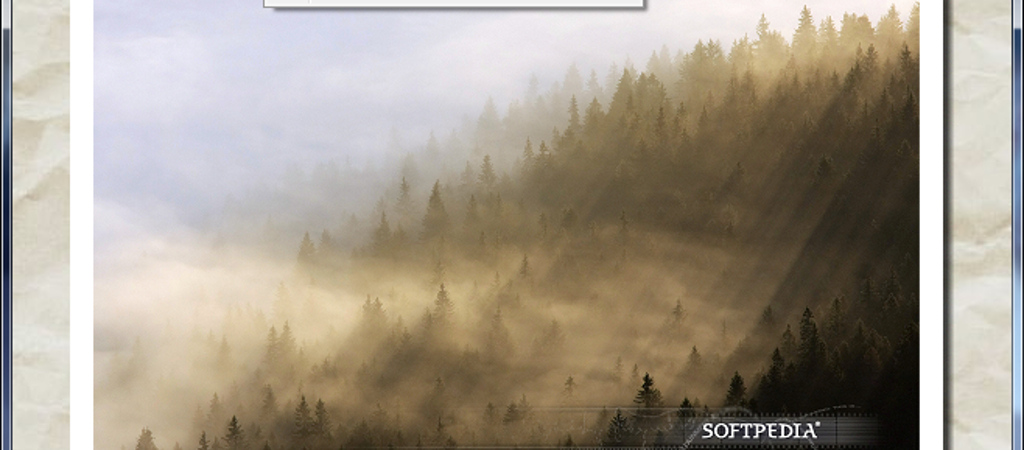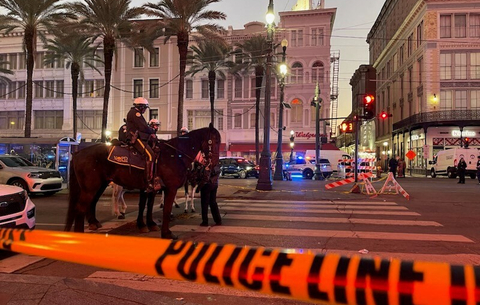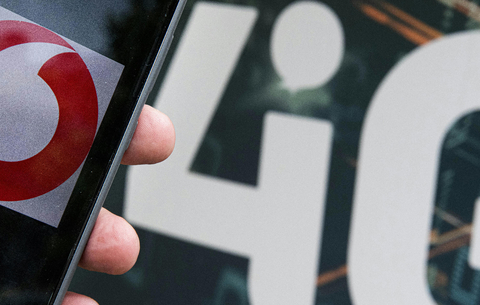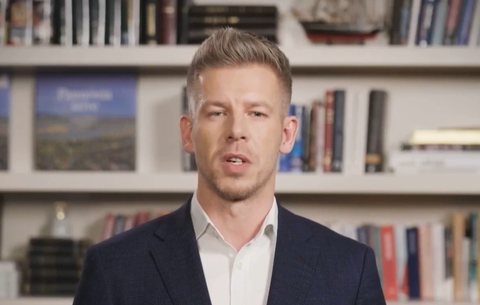Feltehetően jó pár fotó készült tegnap este a karácsonyfa mellett, így érdemes ma kipróbálnunk egy olyan képnézegetőt, amelyik jóval többet kínál társainál.
Mégiscsak élvezetesebb látványos körítéssel bemutatni valakinek digitális képeinket, mintha csak úgy egyenként hívnánk be őket.
A Visioimg nevű program a megszokott képnézegetők egyik jól használható alternatívája lehet. A szoftver innen tölthető le zip fájlban, és a kicsomagolás után az exe fájlra kattintva indítható is, azaz nem kell telepítenünk.
Mindenekelőtt érdemes valamilyen témát választani a fotóinkhoz, ez tulajdonképpen a fényképek mögött lévő háttér kiválasztását jelenti. Ezek a témák egyrészt a File/Load theme lehetőségnél találhatók, de ugyanide jutunk el, ha a felső menüsorban a Th ikonra kattintunk.
Ha megtörtént a téma (háttér) kiválasztása, akkor a File/Open Image-re kattintva tudunk tallózni mappáink között, és megkeresni azt, amelyik a bemutatandó fotókat rejti. Az Edit menü kínálja a kép forgatásával kapcsolatos lehetőségeket, illetve itt informálódhatunk fényképünk felbontásáról is.
Igen fontos az Options alatt található Settings (Beállítások) opció, hiszen itt, pontosabban a View fül alatt állíthatjuk be, milyen színű és nagyságú keretük legyen a fotóknak, illetve magát a képet is átalakíthatjuk különféle szűrőkkel. Ilyenkor ha beállítottunk valamit, az a többi képnél is érvényes lesz.
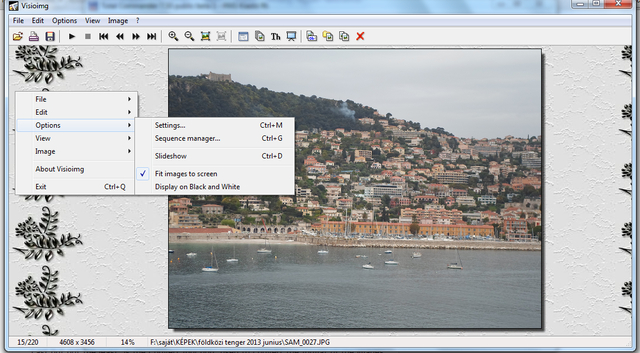
A View/Zoom in lehetőséggel belenagyíthatunk a képekbe, és az Image opció alatt tudjuk átnevezni, áthelyezni, másolni, törölni a fotókat.
A Settings/Advanced fül rejti a diashow-ra vonatkozó beállításokat, itt adhatjuk meg többek között, hogy hány másodpercenként kövessék egymást a fotók, illetve hogy újra és újra lejátssza a diashow-t a program, avagy az összes kép bemutatása után bezáruljon-e.
A diashow indításához elég lenyomnunk a Ctrl + D billentyűkombinációt, és máris jönnek szép egymásutánban a képek, a korábban beállítottaknak megfelelően, persze a felső kis négyzetre (stop gomb szimbólum) kattintva bármikor leállíthatjuk a vetítést.
Ha tetszett a diashow, akkor svi fájlban el is menthetjük, így legközelebb, ha valakinek megmutatnánk, nem kell keresgélnünk a képeket, elég ezt a fájlt behívni a Visioimg programban.
 Ajándékozz éves hvg360 előfizetést!
Ajándékozz éves hvg360 előfizetést!